Sida loo dhaqaajiyo cursorkaaga Jiirka la'aanteed
Dhowaan waxaan qoray maqaal ku saabsan sida midigta loogu riixo adiga oo isticmaalaya kiiboodhkaaga(how to right-click using your keyboard)(how to right-click using your keyboard) oo dad badan ay faa'iido u heleen. Si kastaba ha ahaatee, waxaan sii waday su'aalo badan oo i weydiinaya sida ay u xakameyn karaan cursorka jiirka iyaga oo isticmaalaya kiiboodhka. Haddii suufka taabasho uu ku dhinto laptop-kaaga ama mouse-kaagu uu joojiyo shaqada miiskaaga, waxaa habboon in la ogaado sida loo dhaqaajiyo cursorka jiirka ilaa aad ka heli karto nidaamkaaga sidii caadiga ahayd.
Sida iska cad, talaabada ugu horeysa ee lagu maro jiirka la'aanteed waa adiga oo isticmaalaya furayaasha fallaadha oo aad riixdo Gelida(Enter) iyo Tab si aad ugu kala gudubto oo aad u furto shayada. ALT + TAB waxa kale oo ay kuu ogolaanaysaa in aad kala beddesho barnaamijyada oo aad dib ugu laabato miiska. ALT + F4 ayaa kuu ogolaanaya inaad xirto barnaamijyada.
Tusaale ahaan, marka aad ku jirto desktop-ka, marka aad riixdo TAB waxay kuu dhaqaajin doontaa badhanka Start halkaas oo aad riixi karto Spacebar ama Geli(Enter) si aad u furto Start Menu . Haddii aad sii riixdo tab, waxay kuu rari doontaa shayada ku dheggan barta shaqada ka dibna ugu dambayntii waxay u gudbaysaa aagga ogeysiiska ka hor intaadan dib ugu noqon astaanta desktop-ka. Kadib waxaad isticmaali kartaa furayaasha fallaadha si aad u wareegtid.
Hadda oo aad xoogaa dhex wareegi karto, aan ka hadalno ku xakameynta jiirka ee kumbuyuutarka.
Xulashada 1: MouseKeys(Option 1: MouseKeys)
Mahadsanid, waxa jira sifo lagu dhex dhisay Windows oo lagu magacaabo Mouse Keys oo kuu ogolaanaysa inaad isticmaasho furaha lambarada ee kiiboodhkaga si aad mouse-kaaga ugu wareejiso shaashadda. Waxay xitaa kuu ogolaaneysaa inaad ku ekaato guji-midig, laba-guji iyo guji-bidix. Kombiyuutarrada, waxaad isticmaali doontaa furaha ku yaal midigta fog ee kiiboodhka. Laptop-yada, waxa ay u badantahay in aad awood u yeelatid Num Lock ama riix oo aad qabato furaha shaqada ka hor inta aanad riixin tirooyinka.
Si aad awood ugu yeelatid furayaasha Mouse(Mouse Keys) gudaha Windows , fur Control Panel oo guji Fududeynta Helitaanka(Ease of Access) .

Dhanka hoose ee hoos yimaada Explore all settings , waxaad arki doontaa xiriiriye la yiraahdo Samee jiirka si sahlan loo isticmaalo(Make the mouse easier to use) .

Hadda dhagsii sanduuqa Furaha Jiirka(Turn on Mouse Keys) . Tani waxay awood u siin doontaa furayaasha Mouse(Mouse Keys) gudaha Windows . Waxa kale oo aad awood u siin kartaa Furayaasha Mouse-(Mouse Keys) ka adiga oo aan marin Control Panel -ka adiga oo riixaya ALT + Left SHIFT + NUM LOCK isku mar. Ogow waa inaad isticmaashaa furaha SHIFT bidix maadaama kan saxda ahi aanu shaqayn doonin.
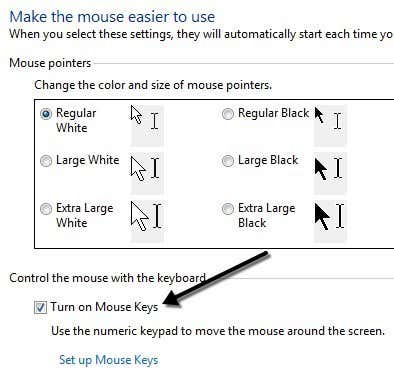
Guji furaha Mouse-ka(Set up Mouse Keys) si aad u habayso dhammaan xulashooyinka iyo dejinta Waxaad hagaajin kartaa xawaaraha tilmaamayaasha haddii aad u aragto mid aad u gaabis ah ama degdeg ah waxaad sidoo kale calaamadin kartaa sanduuq si aad u isticmaasho CTRL iyo SHIFT si aad uga dhigto cursorku si degdeg ah ama tartiib tartiib ah, siday u kala horreeyaan.

Goobta kale ee ugu muhiimsan ee lagu xusayo waxay ku hoos jirtaa Settings Kale( Other Settings) . Sida caadiga ah, Furayaasha Jiirka(Mouse Keys) ayaa shaqayn doona kaliya marka NUM LOCK uu shido(On) . Waxaad tan u bedeli kartaa Off haddii aad rabto. Haddii furayaasha Mouse(Mouse Keys) la isticmaalayo, waa in aad ku aragto calaamad yar oo jiirka ah oo ku jirta saxaaradda nidaamka, haddii kale waxa ay yeelan doontaa X guduudan oo dul saaran jiirka.

Waa kuwan kontaroolada, waase haddii aad haysato furaha lambareed, si aad u socodsiiso Furayaasha Mouse(Mouse Keys) . Hadda waa inaad awood u yeelatid inaad ku dhaqaajiso cursorka adigoo isticmaalaya kiiboodhka oo keliya. Si aad wax u gujiso, marka hore riix / , – , ama * si aad u doorato badhanka ku habboon ee jiirka. Dabadeed taabo 5 si aad midkood u gujiso ama midig u guji iyada oo ku xidhan badhanka aad dooratay.
Si aad laba-guji wax, waa inaad doorataa badhanka jiirka bidix (/) ka dibna taabo calaamadda + (plus) . Waxa kale oo aad jiidi kartaa oo tuuri kartaa walxaha adiga oo marka hore ku dhaqaajinaya cursorka jiirka shayga ka dibna riix 0 si aad u bilowdo jiidid iyo . (muddo)(. (period)) in la tuuro.
- 2 = Move Down
- 8 = Move Up
- 4 = Move Left
- 6 = Move Right
- 7 = Move Diagonally Top Left
- 9 = Move Diagonally Top Right
- 1 = Move Diagonally Bottom Left
- 3 = Move Diagonally Bottom Right
- 5 = Once Button Selected, will
- / = Select Left Mouse Button
- – = Select Right Mouse Button
- * = Select Both Buttons
Xulashada 2: NeatMouse(Option 2: NeatMouse)
Ilaa hadda ikhtiyaarka ugu fiican ee lagu xakameynayo jiirkaaga waa furayaasha Mouse(Mouse Keys) maadaama aadan u baahnayn inaad wax rakibto waxayna si qurux badan kuu ogolaaneysaa inaad si buuxda u maamusho jiirka. Si kastaba ha noqotee, haddii sabab qaar ka mid ah aadan jeclayn Furaha Mouse(Mouse Keys) ama aadan heli karin shaqada, waxaad soo dejisan kartaa oo rakibi kartaa barnaamij dhinac saddexaad ah oo la yiraahdo NeatMouse .
Waxaan horeyba ugu soo sheegay barnaamijkan liiska aaladaha aan ku hagaajinayo jiirkaaga(tools to tweak your mouse) , si aanan halkan faahfaahin badan uga bixin. Asal ahaan waxay u shaqeysaa sida furayaasha Mouse(Mouse Keys) marka laga reebo inaad u beddeli karto furayaasha wax kale haddii aad jeceshahay. Waxa kale oo ay leedahay kiiboodhka wax-ka-beddelka ee duubista, kaas oo aanu Mouse Keys haysan.

Markaa marka xigta ee aad ku xayiran tahay jiir la'aan, uma baahnid inaad ka walwasho! Waxaad si fudud u koontarooli kartaa tilmaameha mouse-ka adiga oo isticmaalaya furayaasha lambarka ee kiiboodhkaaga. Haddii aad wax dhibaato ah ku qabtid isticmaalka furayaasha Mouse(Mouse Keys) , xor u noqo inaad faallo ka bixiso. Ku raaxayso!
Related posts
5-ta Goobood ee ugu Wanaagsan ee laga Helo Macallin Online ah oo loogu talagalay dadka waaweyn iyo carruurta
Sida Loo Dhageysto Idaacadaha Onlineka ah Lacag La'aan
10ka Goobood ee ugu Wanaagsan ee lagu Tijaabi karo Xawaarahaaga Wax Qorista
10ka Goobood ee ugu Wanaagsan ee lagu daawado Kartoonka Online ee bilaashka ah
8-da Shabakadood ee ugu Wanaagsan ee lagu Barto Python Programming
Sida Loo Joojiyo Qoraalada Siyaasadeed ee Facebook
10 Ilaha Waxbarasho ee Qalab Waxbarasho oo bilaash ah oo PDF ah
5 Beddelka Mushaharka Kadib ee ugu Wanaagsan si aad Hadda wax u dukaameysato oo hadhow u bixiso
7-da Goobood ee ugu Sarreysa ee Lagu daawado Filimada Bollywoodka si Sharci ah
7 Siyaabood Oo Lagu Arko & La Socon Karo Dhibcahaaga Amaahda Online Lacag La'aan
Sida loo baadho buuga Chrome ka
8-da Goobood ee ugu Wanaagsan ee loogu akhriyo Manga Online lacag la'aan
30-ka ugu Wanaagsan ee Is-horumarin Hoosaadka ee Reddit
8-da Goobood ee ugu Wanaagsan ee Isku-xirka Bulshada ee Xirfadlayaasha Ganacsiga Marka laga reebo LinkedIn
6-da Shabakadood ee ugu Wanaagsan ee lagu Eego Filim Cusub oo la sii daayay
Amazon Prime Miyuu mudan yahay qiimaha?
12-ka Shabakadood ee ugu Faa'iido La'aanta ah ee waqtiga lagu dilo laguna raaxaysto
6 Goobaha Lagu Ciyaaro Ciyaaraha Retro Online Lacag La'aan
Shabakadda Shukaansiga ugu Fiican iyo Apps qof walba 2021
4-da Shabakadood ee ugu Wanaagsan ee lagu daawado Anime Online lacag la'aan
